Vous voulez savoir quelle version du noyau vous utilisez ?
Le noyau Linux ressemble beaucoup au cerveau central du système d'exploitation. Bien qu'il soit open-source - ce qui signifie que n'importe qui peut voir et modifier le code - le noyau Linux est construit avec plusieurs protocoles pour assurer la stabilité et la sécurité.
Ce guide vous expliquera comment vérifier la version du noyau Linux de votre distribution .
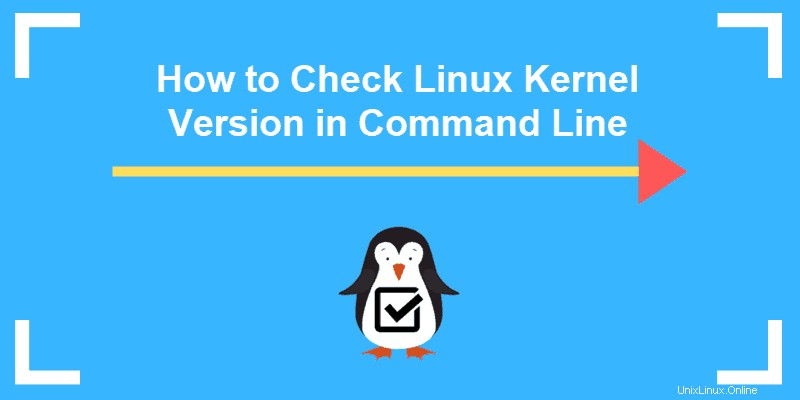
Prérequis
- Un système exécutant Linux (Ubuntu, Debian, RHEL, CentOS ou une autre version)
- Une fenêtre de terminal/ligne de commande (Ctrl –Alt –T , Ctrl –Alt –F2 )
4 commandes pour trouver la version du noyau Linux
Commande uname
Lancez une fenêtre de terminal, puis saisissez ce qui suit :
uname –rLe système renverra un code numérique, par exemple :
3.10.0-957.21.2.Chaque numéro, séparé par un point ou un trait d'union, fait partie d'un code :
- 3 – C'est le noyau principal version
- .10 – Il s'agit de la version majeure version
- .0 – Ceci est la révision mineure niveau
- -957 – Il s'agit du niveau de correctifs et de corrections de bogues

Le uname La commande inclut des options supplémentaires que vous pouvez utiliser pour obtenir plus d'informations sur votre noyau. Ajoutez simplement une option après la commande :
-a– Afficher toutes les informations-o– Afficher le système d'exploitation (généralement GNU/Linux)-r– Afficher la version du noyau-v– Afficher la version du noyau (comprend généralement le système d'exploitation de base et l'heure à laquelle le noyau a été compilé)
Pour une liste complète de uname commandes, entrez
uname ––help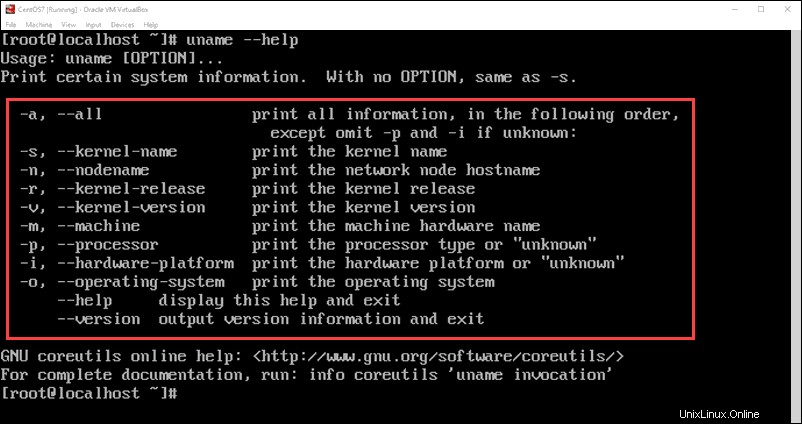
Commande hostnamectl
Le hostnamectl La commande est généralement utilisée pour afficher des informations sur la configuration réseau du système. Il affiche également la version du noyau.
Pour vérifier la version du noyau, saisissez ce qui suit :
hostnamectlL'avant-dernière ligne doit indiquer :
Kernel: Linux 3.10.0-957.21.2.el7.x86_64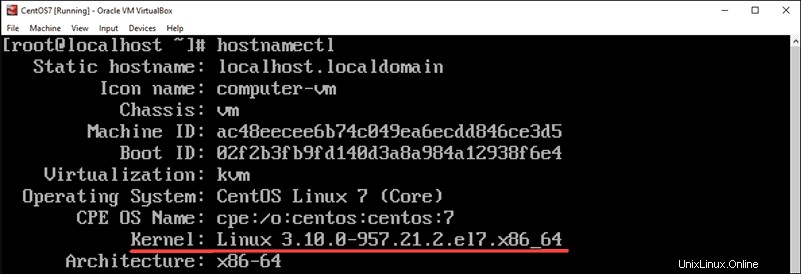
Afficher le fichier /proc/version
Pour afficher le proc/version fichier, saisissez la commande :
cat /proc/version
Le cat La commande affiche le contenu de /proc/version dossier. Cela affichera d'abord la version du noyau Linux, ainsi que des données supplémentaires sur votre système d'exploitation.

Commande dmesg
Le dmesg La commande est utilisée pour imprimer le tampon de messages du noyau. Ceci est généralement utilisé pour lire les messages des pilotes de périphériques, mais il peut également être utilisé pour trouver la version du noyau.
Saisissez la commande :
dmesg | grep Linux
Le | Le symbole (tuyau) se trouve généralement sur la même touche que le symbole, juste au-dessus de la touche Entrée.

Les commandes fonctionnent comme suit :
dmesg– lire le contenu du tampon du noyau|– dirigez la commande vers la commande suivantegrep– rechercher une chaîne de caractères particulière et afficher les lignes qui les contiennentLinux– la chaîne exacte de caractères qui grep devrait rechercher (questions de capitalisation)
La première ligne de sortie affiche la version du noyau Linux.